
时间:2020-10-26 03:57:25 来源:www.win10xitong.com 作者:win10
工作当中常常会使用电脑系统,如果遇到了win10频繁死机蓝屏问题的时候大家会怎么样处理呢?根据大数据分析,确实有很多用户都会面对win10频繁死机蓝屏的情况。那我们该如何做呢?只需要按照这个流程:1、鼠标左键单击桌面右下角的通知图标,进入通知界面,点击下方的所有设置磁贴,打开设置界面,点击【更新和安全】。2、接着点击高级启动中的【立即启动】,点击【疑难解答】就很轻易的把这个问题解决了。接下来我们就一起来看看win10频繁死机蓝屏详细的方法步骤。
蓝屏哭脸的解决方法:
第一步:鼠标左键单击桌面右下角的通知图标,进入通知界面,点击下方的所有设置磁贴,打开设置界面,点击【更新和安全】。
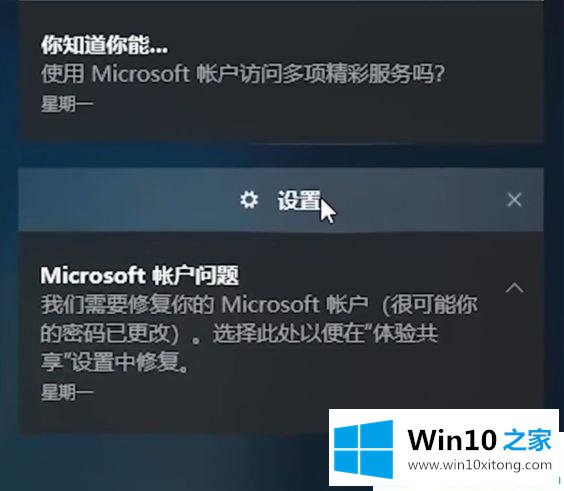
第二步:接着点击高级启动中的【立即启动】,点击【疑难解答】。

第三步:如下图所示点击高级选项年的【启动设置】,选择【重启】。

第四步:我们按F4进入安全模式,右键点击win10 64位桌面左下角的徽标,在弹出菜单中点击【设备管理器】项,打开该窗口。
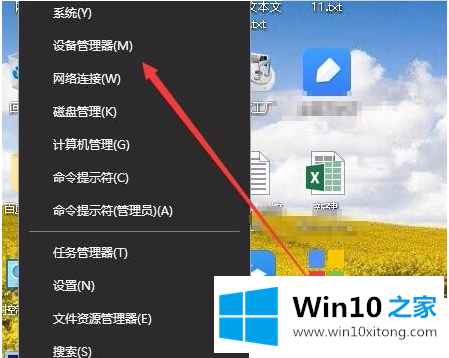

第五步:进入设备管理器窗口,点击展开【显示适配器】项,鼠标右键选择禁用显卡或卸载显卡驱动。
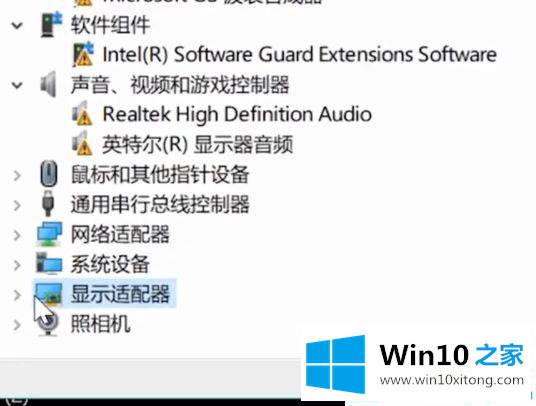
以上就是win10频繁死机蓝屏的解决方法了。理多win10系统教程关注Win10之家。
win10频繁死机蓝屏问题在以上文章中就已经非常详细的描述了解决办法,当然解决win10频繁死机蓝屏的问题方法肯定是多种多样的,如果你有更好的办法,可以留言和小编一起来讨论。